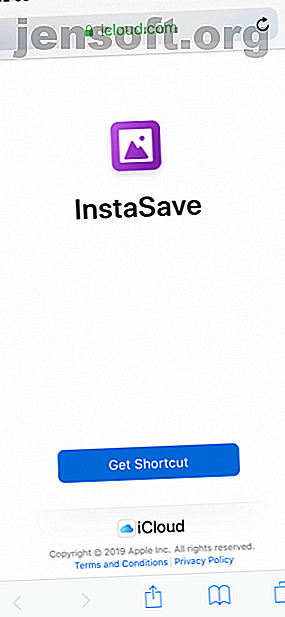
Hoe gratis sociale mediavideo op uw iPhone te downloaden
Advertentie
Facebook, Instagram, Twitter en soortgelijke platforms bieden allemaal hun eigen videostreamingdiensten. Maar in tegenstelling tot YouTube bieden deze services geen optimale kijkervaring. Het vinden van een video die u gisteren in uw feed zag, wordt een vervelende taak.
Misschien wilt u dus uw favoriete video's downloaden van Instagram of Twitter. Maar niet veel iPhone-apps laten je dat doen. En de weinige beschikbare opties zitten vol met advertenties en pop-ups. Gelukkig is er een betere manier.
Met behulp van Apple's eigen automatiseringsapp Shortcuts, kunt u video's downloaden van Instagram, Twitter en Facebook, evenals dagelijkse taken automatiseren. Het is vrij simpel. Laat me je er doorheen leiden.
Wat zijn snelkoppelingen?
Shortcuts is een nieuwe iOS 12-app uitgebracht door Apple. Het is een door de gebruiker gedefinieerde automatiseringsapp. Kortom, met Snelkoppelingen kunt u een werkstroom van acties maken die na elkaar worden uitgevoerd.
Voor een routinematige taak die vier stappen vereist, kunt u snelkoppelingen gebruiken om een workflow te maken Siri-snelkoppelingen en de snelkoppelingen-app onder de knie krijgen in iOS 12 Siri-snelkoppelingen en de snelkoppelingen-app onder de knie krijgen in iOS 12 De nieuwe snelkoppelingen-app en de Siri-snelkoppelingen in iOS 12 biedt geweldige manieren om uw iPhone of iPad te automatiseren. Meer lezen dat de taak volbrengt met slechts één tik. U kunt bijvoorbeeld een snelkoppeling maken die twee afbeeldingen maakt, ze horizontaal samenvoegt, de resulterende afbeelding van formaat verandert en deze naar JPEG-indeling converteert, allemaal met één tik.
Het beste deel van snelkoppelingen is dat je hiermee gemakkelijk je eigen snelkoppelingen kunt maken. Zie deze snelkoppelingen als mini-apps. De beste manier om te beginnen is het downloaden van snelkoppelingen en het proberen zonder u zorgen te maken over de details.
Downloaden : snelkoppelingen (gratis)
Hoe video's te downloaden van Instagram
Om video's van Instagram te downloaden, gebruiken we een snelkoppeling met de naam InstaSave. Ik zal u helpen met het downloaden en gebruiken van een snelkoppeling met behulp van de InstaSave-snelkoppeling. Download onze InstaSave-snelkoppeling voordat u verdergaat.
Na het downloaden van de Shortcuts-app, start u deze en stelt u deze in. Open nu de InstaSave- snelkoppeling in uw browser en tik op Snelkoppeling ophalen . Dit opent de snelkoppeling in de app Snelkoppelingen. Tik nogmaals op de knop Snelkoppeling ophalen.


Nu is de InstaSave-snelkoppeling toegevoegd aan uw bibliotheeksectie . (Als je nieuwsgierig bent naar de stappen in je snelkoppeling, kun je op de menuknop tikken om de lijst met acties te bekijken.) Open vervolgens de Instagram- app en navigeer naar de video die je wilt downloaden.
Tik daar op de knop Menu en selecteer Delen met . Kies vervolgens Snelkoppelingen in de onderste rij. Als u de optie Snelkoppelingen niet ziet, tikt u op Meer en schakelt u deze in.



Tik in de lijst met beschikbare snelkoppelingen op InstaSave . Binnen een paar seconden doorloopt de snelkoppeling alle acties en wanneer u klaar bent, keert u terug naar de video.
Wanneer u nu de app Foto's opent en naar de filmrol gaat, vindt u de gedownloade video onder aan de lijst. Dat is alles - u hoeft geen app te downloaden of te betalen voor een schaduwrijke service.



Verhalen downloaden van Instagram
De InstaSave-snelkoppeling bevat ook een functie waarmee u Instagramverhalen van de afgelopen 24 uur (van een openbaar account) in bulk kunt downloaden. Open eerst het Instagram-account van de juiste gebruiker en tik op de menuknop . Tik hier op Profiel-URL kopiëren .
Open vervolgens de app Snelkoppelingen en tik op het tabblad Bibliotheek op InstaSave . Selecteer Verhalen in de pop-up.
U ziet de voortgang van de download in het snelmenu. Als het klaar is, krijg je een vinkje in het vakje. Alle verhalen van die gebruiker (zowel afbeeldingen als video's) van de afgelopen 24 uur worden nu opgeslagen in uw filmrol .



Hoe video's van Twitter te downloaden
Om video's van Twitter te downloaden, gebruiken we een andere snelkoppeling genaamd Twitter Video Downloader. Het installatieproces voor deze snelkoppeling is hetzelfde. Zodra het is ingesteld, opent u de Twitter- app en zoekt u de video (dit werkt ook voor de Twitter-website).
Tik vervolgens op de knop Delen en selecteer Tweet delen via . Tik op het blad Delen op Snelkoppelingen en selecteer Twitter Video Downloader .



Je ziet de snelkoppeling in actie komen. Selecteer in de pop-up de gewenste videokwaliteit: Hoog, Gemiddeld of Laag . Na het downloaden van de video ziet u een bevestigingsvenster. Vind alle gedownloade video's in de camerarol van uw apparaat.



Hoe video's van Facebook te downloaden
Video downloaden is een eenvoudig genoemde snelkoppeling waarmee u video's kunt downloaden van Facebook en vele andere websites. De Facebook-app is echter een beetje anders als het gaat om het delen van video's, omdat deze geen opties biedt om een link naar de video te kopiëren of te delen met een andere app.
Om dit te omzeilen, kun je met de snelkoppeling Video downloaden Facebook-video's downloaden met de Safari-browser (als dit niet werkt, bekijk dan andere methoden voor het downloaden van Facebook-video's Hoe video's van Facebook te bewaren: 7 methoden die werken Hoe video's van Facebook op te slaan: 7 methoden die werken Is uw internetverbinding onstabiel? Zo kunt u video's van Facebook opslaan zodat u ze offline en op aanvraag kunt bekijken. Lees meer).
Open Facebook.com in Safari of een andere browser. Meld u indien nodig aan en navigeer vervolgens naar de video die u wilt downloaden. Tik op de videopagina op de knop Delen en selecteer Snelkoppelingen . Selecteer vervolgens Video downloaden .



Selecteer in de volgende pop-up de videokwaliteit die u wilt downloaden. Nadat de video is gedownload, wordt met de snelkoppeling het blad Delen geopend. Vanaf hier tikt u op Video opslaan om het op te slaan op de filmrol.



Automatiseer dagelijkse iPhone-taken met snelkoppelingen
Hopelijk heb je net de schoonheid van de app Shortcuts ervaren. Dankzij zijn veelzijdigheid heeft het een downloader voor u gemaakt en deze rechtstreeks in de Foto's-app geïntegreerd. Slechts een paar tikken zorgen ervoor dat elke video die je leuk vindt, wordt opgeslagen in je galerij.
En dit is slechts een van de vele toepassingen. U kunt Shortcuts gebruiken om vele delen van uw leven te automatiseren, door een reeks mini-apps te maken die voor vervelende dagelijkse taken zorgen. U kunt zelfs snelkoppelingen downloaden die andere gebruikers hebben gemaakt.
De beste manier om te beginnen met snelkoppelingen is door dagelijkse taken te automatiseren 10 Handige iPhone-snelkoppelingen om dagelijkse taken te automatiseren 10 Handige iPhone-snelkoppelingen om dagelijkse taken te automatiseren Met Siri-snelkoppelingen op uw iPhone kunt u repetitieve taken met gemak automatiseren. Hier zijn enkele van onze favorieten die u nu kunt proberen. Lees verder . Gebruik snelkoppelingen om snel meerdere alarmen in te stellen, vooraf bepaalde berichten te verzenden en zelfs uw nachtelijke routine te automatiseren.
Ontdek meer over: iOS 12, iOS-snelkoppelingen, iPhone-trucs, mobiele automatisering, online video.

